WPS 文档一键清除所有图片的秘籍大公开
在日常的办公和学习中,我们常常会使用 WPS 文档来处理各种文字和图片的内容,但有时,可能需要一次性删除文档中的全部图片,这让不少用户感到困惑,我将为您详细介绍如何轻松实现这一操作。
我们需要打开包含图片的 WPS 文档,这是操作的第一步,也是关键的基础。
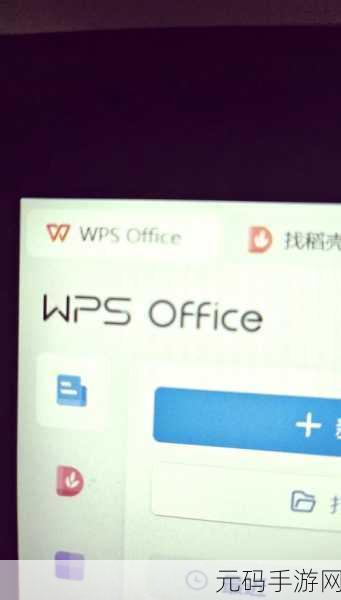
找到“查找和替换”功能,这个功能在 WPS 菜单栏的“开始”选项卡中,通常比较容易找到。
在弹出的“查找和替换”对话框中,切换到“替换”选项卡,这一步很重要,它为后续的操作指明了方向。
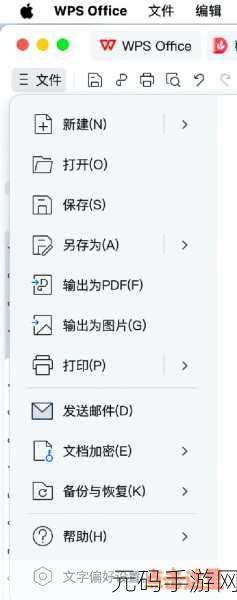
在“查找内容”框中,点击“特殊格式”按钮,选择“图形”,这样就能准确地定位到文档中的所有图片。
在“替换为”框中,不输入任何内容,这意味着我们要将查找到的图片替换为空,从而达到删除的目的。
点击“全部替换”按钮,稍等片刻,WPS 文档中的所有图片就会被一次性删除啦。
需要注意的是,在进行操作前,请务必确认您真的不再需要这些图片,以免造成不必要的损失。
就是 WPS 文档一次性删除全部图片的方法,希望对您有所帮助。
文章参考来源:WPS 官方帮助文档及个人使用经验总结。









